Windows 10 heeft een minispeler voor twee apps; Groefen films en tv. Andere apps kunnen de mini-weergave toevoegen, maar niet veel lijken dit te hebben gedaan. Als u video's online bekijkt, kunt u de app Compact View installeren waarmee u elke website in de minimodus kunt bekijken. De minimodus is in principe afbeelding in afbeeldingsmodus voor Windows 10 en als u een bureaublad-app in afbeelding in afbeeldingsmodus wilt uitvoeren, hebt u een app met de naam PiP Tool nodig.
Apps in Picture in Picture-modus
Download en installeer PiP Tool. Het is een gratis, open source app die beschikbaar is op Github. Start de app die u in de afbeelding wilt gebruiken in de afbeeldingsmodus en voer vervolgens de PiP Tool-app uit. Het zal een balk toevoegen die boven aan uw scherm blijft hangen. Je kunt het schuiven maar het blijft aan de bovenkant hangen.
Klik op de vervolgkeuzepijl op de balk en selecteer de app die u in afbeelding in afbeeldingsmodus wilt uitvoeren.

Dit zal de app maximaliseren. Selecteer het gedeelte ervan dat u op uw bureaublad wilt vastzetten. U kunt het hele venster selecteren, of slechts een deel ervan. Nadat u het app-gebied dat u wilt vastzetten hebt geselecteerd, klikt u bovenaan op de knop met het vinkje op de balk van de PiP-tool.
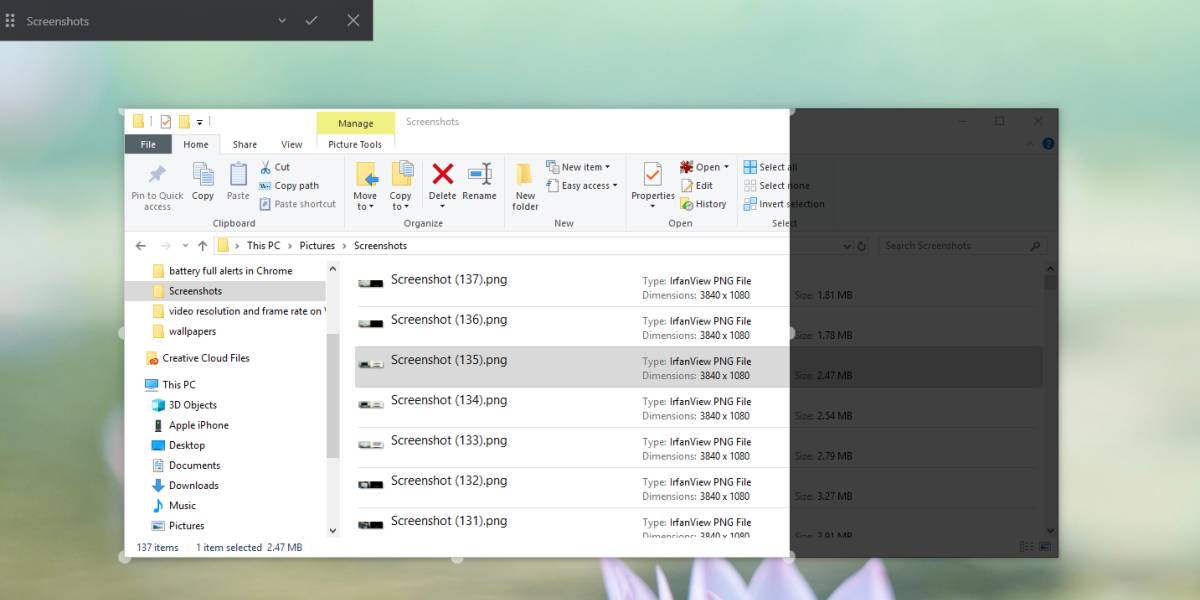
Met de afbeelding in het venster van de afbeeldingsmodus kunt u deze verlaten of een ander venster selecteren. Wanneer u de afbeelding in de afbeeldingsweergave voor een app sluit, wordt het originele app-venster niet gesloten.
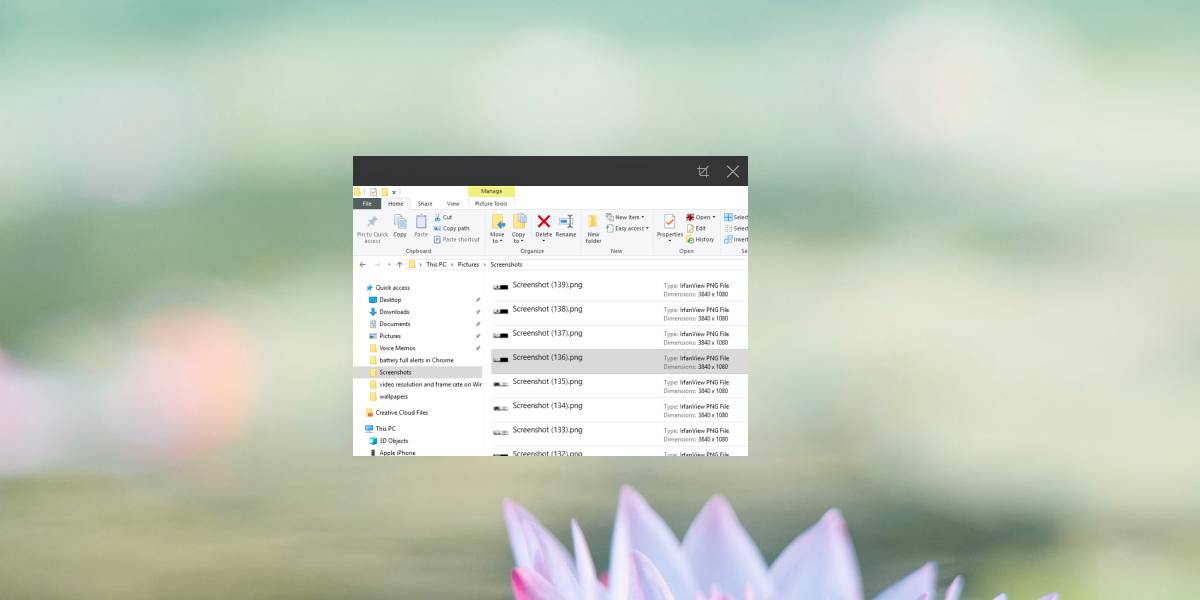
Dit werkt voor elke app, inclusief Rainmeter-skins. Compact View is voor websites en PiP-tool is voor apps.
De mini-weergave op Windows 10 is behoorlijk goed maarer lijken nog niet veel apps aan boord te zijn. Het is een tijdje geleden toegevoegd en als je de Groove- of Movies & TV-app gebruikt, weet je waarschijnlijk dat het nuttig is. Netflix is een van die weinige apps die er ondersteuning voor heeft toegevoegd. We gaan ervan uit dat alleen media-apps zoals Netflix hiervoor ondersteuning moeten toevoegen, maar picture in picture is nuttig voor allerlei apps. Het is niet alleen een handige manier om films te kijken. Vaak, als je niet meerdere desktops hebt om vensters op te ordenen, kan foto in foto-modus een redelijk goede stand-in zijn.
Als u een afbeelding bovenaan uw scherm wilt vastzetten, probeer ScreenDragons2 dan eens.













Comments